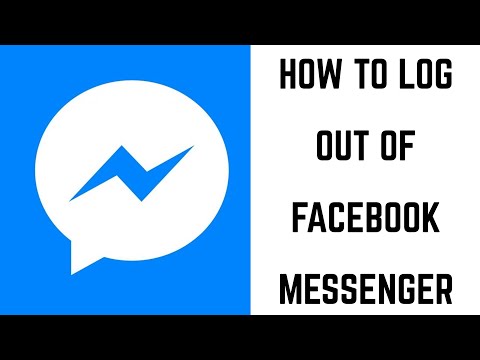वेब पर लोगों के लिए कई खोज इंजन विकल्प उपलब्ध हैं। Google या Bing केवल एक ही नहीं हैं, और आप यह जानकर आश्चर्यचकित होंगे कि कुछ लोग सबसे अज्ञात खोज इंजनों का उपयोग करते हैं। लेकिन क्या होता है जब आपका पसंदीदा खोज इंजन इसे काटने के लिए पर्याप्त नहीं है? इसका मतलब है कि आपको आगे बढ़ना होगा और एक ही क्वेरी को दूसरे खोज इंजन में टाइप करना होगा। हालांकि, क्या होगा यदि आपकी क्वेरी एक बार टाइप करना संभव हो और वेब पर उपलब्ध कुछ सबसे प्रासंगिक खोज इंजनों के परिणाम प्राप्त करें।

विंडोज पीसी के लिए नोग
ऐसा होने के लिए, आपको एक सॉफ्टवेयर डाउनलोड करने की आवश्यकता होगी NooG । अरे, यह वेब सर्च से संबंधित सॉफ़्टवेयर के लिए एक अजीब नाम है, लेकिन यह ठीक है क्योंकि सॉफ़्टवेयर अद्भुत काम करने में सक्षम होने पर नाम मायने नहीं रखता है।
नोग कार्यक्रम का उपयोग देश, भाषा, दस्तावेज़ प्रकार, सृजन का समय, वेबसाइट, कुछ वाक्यांशों को छोड़कर आदि के लिए प्रश्न बनाने के लिए किया जाता है।
अपने कंप्यूटर सिस्टम पर NooG अप और चलाने के लिए, इसे अपने विंडोज पीसी पर डाउनलोड और इंस्टॉल करें। यह 1 एमबी से कम है, इसलिए यह एक त्वरित डाउनलोड होना चाहिए। इंस्टॉलेशन बहुत तेज़ है, और जब यह वायरस के नीचे आता है, तो हम किसी के पास नहीं आते हैं, इसलिए वहां एक प्लस है।
इंस्टॉल करने के बाद, उपयोगकर्ता को अपनी कंप्यूटर स्क्रीन पर एक नीली खोज बॉक्स देखना चाहिए। जैसा कि ऊपर बताया गया है, केवल तीन खोज इंजन समर्थित हैं; Google, बिंग, और विकिपीडिया। डिफ़ॉल्ट Google है, लेकिन इसे बहुत जल्दी बदला जा सकता है।
NooG के साथ एक ही समय में एकाधिक खोज इंजन का उपयोग करें
बस हैम्बर्गर बटन पर क्लिक करें, माउस पॉइंटर को होवर करें,.úखोज यन्त्र, फिर अपने पसंदीदा क्लिक करें। एक बार जब आप अपनी खोज क्वेरी जोड़ लेते हैं, तो एंटर दबाएं, और इसे पसंद के अपने खोज इंजन में पॉप अप करना चाहिए।
ध्यान रखें, हालांकि, प्रश्न नोओजी में स्वयं प्रकट नहीं होते हैं, न ही यह आपके डिफ़ॉल्ट वेब ब्राउज़र में जाने-माने से दिखता है। डिफ़ॉल्ट रूप से, नोओजी Google क्रोम में प्रश्न दिखाता है, लेकिन उन्नत मेनू लाने के लिए बस खोज बॉक्स के अंदर क्लिक करके इसे बदला जा सकता है। अभी के लिए, केवल पांच वेब ब्राउज़र समर्थित हैं, और वे इंटरनेट एक्सप्लोरर, Google क्रोम, मोज़िला फ़ायरफ़ॉक्स, ओपेरा, और ओपेरा स्थिर हैं।
उपयोगकर्ता उन्नत मेनू के माध्यम से कई अन्य चीजें भी कर सकते हैं। अन्य चीजों के बीच इंटरफ़ेस भाषा, देश, समय अवधि को बदलना संभव है। यहां सब कुछ आपके द्वारा खोजे जाने वाले तरीके को प्रभावित करता है, लेकिन सावधान रहें और यह जान लें कि आप क्या कर रहे हैं।
कुल मिलाकर, हम नोओजी को उपयोग करने में काफी आसान पाते हैं, और यह काम पूरा हो जाता है। हालांकि, उपयोगकर्ता द्वारा खोजे जाने वाले खोज इंजनों की संख्या केवल तीन तक ही सीमित है, और यह पर्याप्त नहीं है।
यह अपनी आधिकारिक वेबसाइट से डाउनलोड के लिए उपलब्ध है।
संबंधित पोस्ट:
- इंटरनेट एक्सप्लोरर, क्रोम, फ़ायरफ़ॉक्स, ओपेरा में डिफ़ॉल्ट खोज इंजन बदलें
- इंटरनेट पर सर्वश्रेष्ठ मेटा सर्च इंजन की सूची
- Google के लिए 10 खोज इंजन विकल्प
- 10 कम ज्ञात लेकिन उपयोगी Google खोज चाल जिन्हें आप जानना चाहते हैं
- विंडोज 10/8/7 के लिए सर्वश्रेष्ठ मुफ्त सॉफ्टवेयर डाउनलोड